苹果手机自带的抠图功能为用户提供了便利的图片处理方式,无论是想要去除照片中的背景,还是将某个元素从一张照片中抠出来,都可以通过长按照片来实现。很多用户在使用这一功能时却被保存的问题困扰着。究竟如何保存苹果手机上的抠图呢?在本文中我们将为您详细介绍iPhone抠图保存的方法。无论您是一名摄影爱好者、平面设计师,还是只是想要为社交媒体上的照片添加一些趣味效果的普通用户,相信这些方法都会对您有所帮助。
iPhone抠图保存方法
方法如下:
1.抠图之后长按照片界面。

2.弹出的选项点击拷贝。

3.选择打开备忘录。
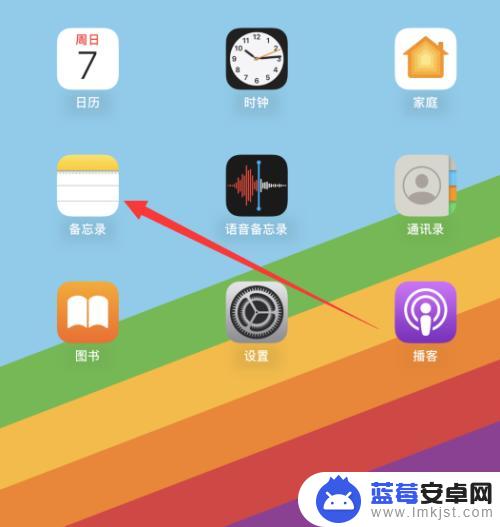
4.长按空白处点击粘贴即可保存。
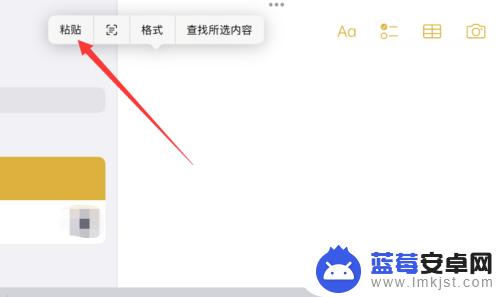
以上就是苹果手机长按照片抠图怎么保存的全部内容,碰到同样情况的朋友们赶紧参照小编的方法来处理吧,希望能够对大家有所帮助。












